Wie du auf dein Mindvalley Komplettpaket zugreifst
Wie du mit deinem Mindvalley Komplettpaket beginnen kannst
Table of Contents
Wie du mit deinem Mindvalley Komplettpaket beginnen kannst:
Schritt 1: Anmelden
Sobald du dein Mindvalley Komplettpaket erworben hast, musst du dich in deinem Mindvalley Konto anmelden, um die Quests zu starten. Du kannst alle Informationen zur Anmeldung hier finden.
Schritt 2: Deine Quest finden
Sobald du in deinem Mindvalley Konto angemeldet bist, klicke bitte auf 'Meine Kurse'. Scrolle bitte herunter zu 'Meine Kurse' und dann auf alle anzeigen, um all deine Quests zu finden.
Du findest mehr Informationen zur Navigation deines Mindvalley Kontos hier.
Tipp: Du kannst auch das Suchfeld neben deinem Profil Symbol benutzen, um nach deinen Quests zu suchen.
Schritt 3: Das Einschreiben in eine Quest
Wenn du dich für einen Kurs entschieden hast, musst du dich in diesen einschreiben und dir ein Startdatum aussuchen. Du findest hier mehr Informationen dazu.
Schritt 4: Beginnen
Sobald du dich in eine Quest eingeschrieben hast, kannst du den Lehrgang starten.
Schritt 5: Das Startdatum ändern
Wenn du eine Quest begonnen hast, aber das Startdatum ändern möchtest, klicke bitte auf "Ändern" in der Quest. Hier findest du mehr Informationen zur Änderung der Daten.
Bitte beachte, dass manche Quests nur ein Startdatum haben. Wenn du die 3 Punkte auf der Hauptseite der Quest nicht sehen kannst, dann gibt es nur ein Startdatum.
Eine Quest beenden
Sobald du eine Quest vervollständigst, wandert diese automatisch in den Bereich 'vervollständigte Quest', welche du unter dem Tab 'Meine Kurse' findest. Du kannst diese Quest jederzeit erneut beginnen.
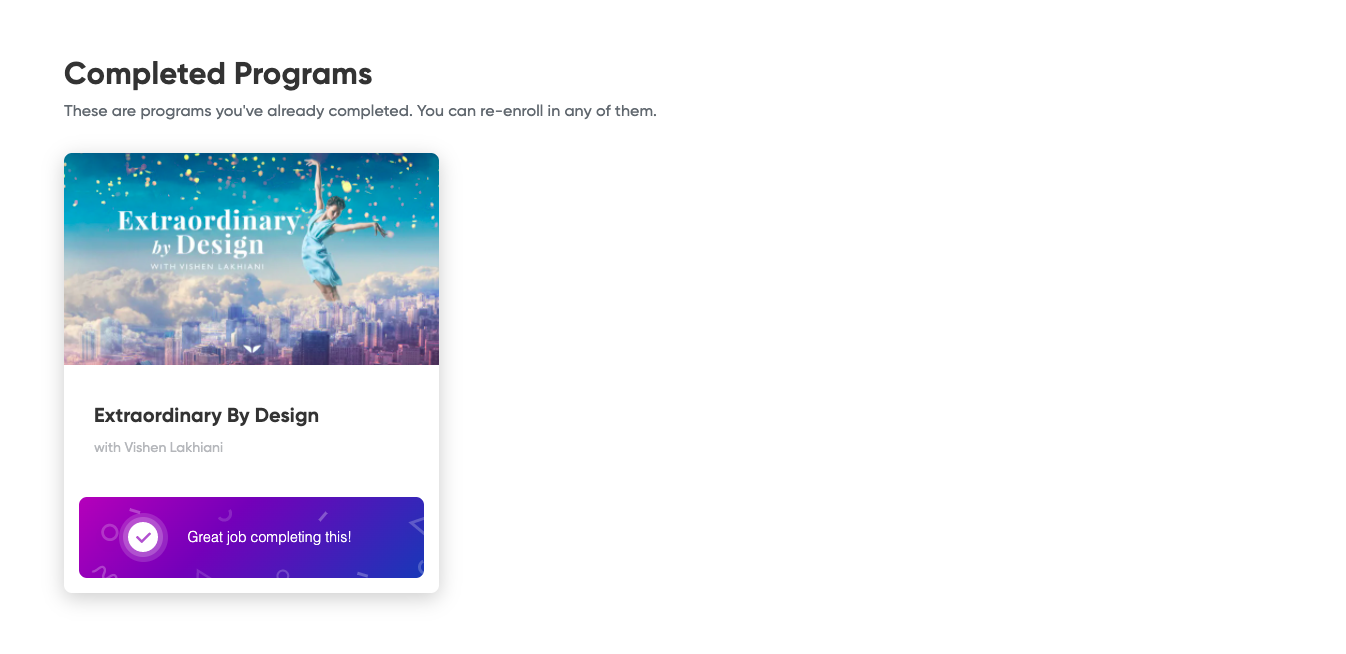
Klicke hier um eine vollständige Liste der Quests zu sehen, die in dem Mindvalley Komplettpaket enthalten sind.